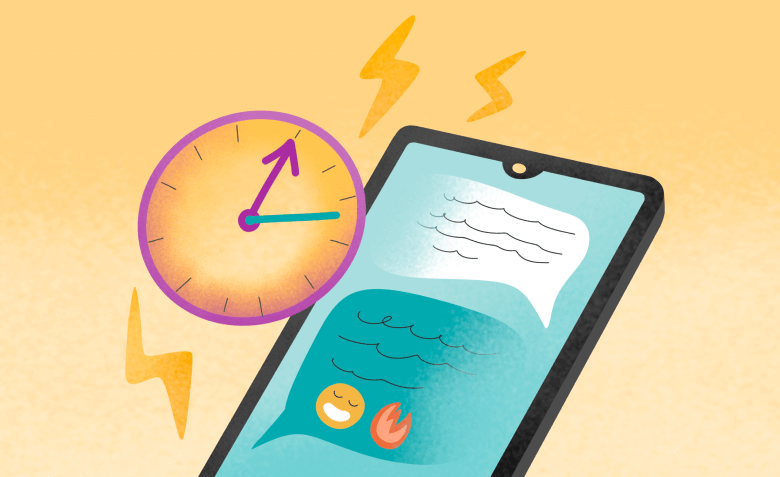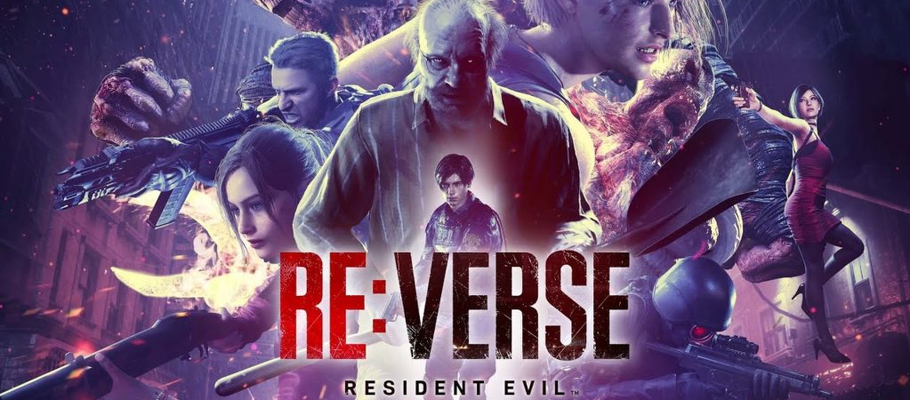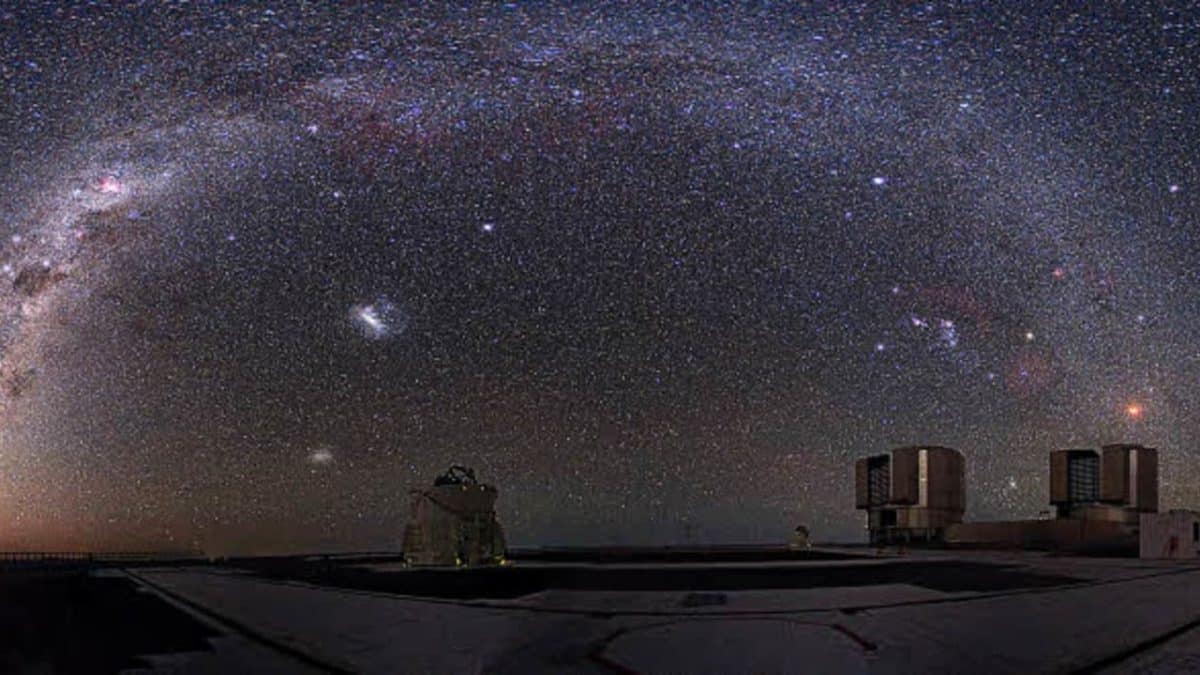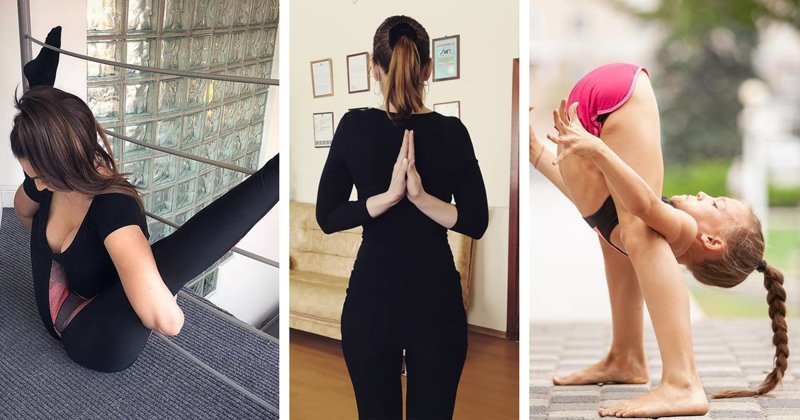ATPlatform API. Китай! + 300 бесплатных роботов с открытым исходным кодом.
В данной статье будем учиться подключать OsEngine к ATPlatform.ATPlatform это API и одноимённый терминал доступный у многих брокеров в Китае и за его пределами. Через него можно торговать: SHFE, INE, HKEX, CME, COMEX, NYMEX, GME, ICE-Europe, ICE-US, ICE-UK, SGX, CFFEX, SHFE, ZCE, DCE и т.д.1. ATPlatform – что это?Для быстрого понимания читающим из РФ: это что-то вроде Китайского QUIK. Как и у компании Arqa, у них есть основной терминал, к которому уже сверху добавлено множество сервисов.Сайт: http://www.atplatform.com.cnЭто IT компания, работающая в сфере финансов и трейдинга. Работает с 2005 года. Если открыть их сайт, можно увидеть в шапке их основные продукты: Торговая система. Имеется в виду их основной терминал, ATPlatform. Уже к нему докручено всё остальное.Система для Маркет Мейкинга.Программа для фондов.Программа для товарных рынков.Система расчётов. Видимо платежей.Консоль для торговли.На странице «О нас» можно найти вот такой временной граф развития их компании: Из которого можно сделать вывод о том, что они работают с 2005 года. И что с 2018 года ушли в крипту. 2. Как выписать демосчёт?Чтобы опробовать их терминал, можно посетить вот эту страницу: http://www.atplatform.com.cn/index/simulation.html?id=demoМежду тем, там для ввода только Китайский телефон, поэтому пишем на почту, что хотим демо: *Писать надо на английском языке.Что-то вроде:«Добрый день.По поводу демосчёта. Хотел попробовать Ваш ATPlatform терминал и попробовать подключить к нему своих роботов. Дайте пожалуйста дистрибутив и реквизиты для подключения.С уважением,» 3. Обязательные реквизиты подключения к API.Подключаясь через брокера или демо, в конце концов у Вас должен быть следующий перечень реквизитов:Broker ID: ****** — ID Вашего брокера.User ID: **** — ID пользователяUser password: *********** — пароль пользователяData server url: tcp://demo9.atplatform.cn:41213 – адрес подключения к серверу с данным.Trade server url: tcp://demo9.atplatform.cn:40905 – адрес подключения к торговому серверу. 4. Терминал ATPlatform. Как в нём подсмотреть бумаги для торговли.Когда установите терминал и подключитесь, нужно учитывать несколько важных нюансов по поводу подключения бумаг. Вы должны точно знать, как они называются в терминале, чтобы вбить их руками потом в OsEngine. Для этого идём в терминал, в окно «Market Price»: Жмём правой кнопкой мыши в окне “Market Price”.Жмём на кнопку «Add Contract».Откроется окно выбора контракта, в котором нужно подключить ВСЕ инструменты, которые Вы потом хотите торговать: 5. Подключаемся к ATPlatform из OsEngine.При открытии программы идём в Bot Station Light: Далее идём подключать коннектор:Переходим на вкладку доступных подключений.Выбираем Atp. Дважды жмём левой кнопкой мыши на нём.Откроется окно подключения к коннектору: Broker ID. Логин брокера. Выдаётся брокером.User ID. Логин пользователя. Выдаётся брокером.User password. Пароль пользователя. Выдаётся брокером.Data server url. Адрес сервера данных. По умолчанию вставлен демо.Trade server url. Адрес торгового сервера. По умолчанию вставлен демо.Кнопка Securities. Окно настройки бумаг для торговли. Чуть ниже посмотрим, как нужно настраивать бумаги.Auth on/off. Включена ли авторизация на сервере брокера. По умолчанию – выключена. Если вдруг брокер будет требовать авторизацию, то надо выслать ему название программы: «wang_osengine_1.8.2» и перевести этот пункт в True. Брокер добавит в своё ядро название программы, и автоматически будет проверяться сертификат (который, к слову, у нас имеется).Activate routers. Какие именно роутеры будут развёрнуты:Trade+Data – и торговый и данных.Trade – только торговый, без данных.Data – только данные.После настроек коннектора и его подключения можно торговать: 6. Исходники. Архитектура подключения, роутер. И при чём тут С++?При подключении к ATP вы увидите два роутера (консольные приложения) у себя на экране. Это модернизированные примеры на С++, которые идут в комплекте с демкой: Это программы, которые хранятся вот в этой папке, рядом с exe файлом OsEngine: 7. ВАЖНО! Антивирусы и прочие FireWall придётся отключить…Во время развёртывания роутеров у Windows могут начаться «проблемы с безопасностью». Придётся их отключить.Исходный код подключения находится здесь:Удачных алгоритмов!Комментарии открыты для друзей!OsEngine: https://github.com/AlexWan/OsEngine Поддержка OsEngine: https://t.me/osengine_official_support

В данной статье будем учиться подключать OsEngine к ATPlatform.
ATPlatform это API и одноимённый терминал доступный у многих брокеров в Китае и за его пределами. Через него можно торговать: SHFE, INE, HKEX, CME, COMEX, NYMEX, GME, ICE-Europe, ICE-US, ICE-UK, SGX, CFFEX, SHFE, ZCE, DCE и т.д.
1. ATPlatform – что это?
Для быстрого понимания читающим из РФ: это что-то вроде Китайского QUIK. Как и у компании Arqa, у них есть основной терминал, к которому уже сверху добавлено множество сервисов.
Сайт: http://www.atplatform.com.cn
Это IT компания, работающая в сфере финансов и трейдинга. Работает с 2005 года. Если открыть их сайт, можно увидеть в шапке их основные продукты:
- Торговая система. Имеется в виду их основной терминал, ATPlatform. Уже к нему докручено всё остальное.
- Система для Маркет Мейкинга.
- Программа для фондов.
- Программа для товарных рынков.
- Система расчётов. Видимо платежей.
- Консоль для торговли.
На странице «О нас» можно найти вот такой временной граф развития их компании:
Из которого можно сделать вывод о том, что они работают с 2005 года. И что с 2018 года ушли в крипту.
2. Как выписать демосчёт?
Чтобы опробовать их терминал, можно посетить вот эту страницу: http://www.atplatform.com.cn/index/simulation.html?id=demo
Между тем, там для ввода только Китайский телефон, поэтому пишем на почту, что хотим демо:
*Писать надо на английском языке.
Что-то вроде:
«Добрый день.
По поводу демосчёта. Хотел попробовать Ваш ATPlatform терминал и попробовать подключить к нему своих роботов. Дайте пожалуйста дистрибутив и реквизиты для подключения.
С уважением,»
3. Обязательные реквизиты подключения к API.
Подключаясь через брокера или демо, в конце концов у Вас должен быть следующий перечень реквизитов:
- Broker ID: ****** — ID Вашего брокера.
- User ID: **** — ID пользователя
- User password: *********** — пароль пользователя
- Data server url: tcp://demo9.atplatform.cn:41213 – адрес подключения к серверу с данным.
- Trade server url: tcp://demo9.atplatform.cn:40905 – адрес подключения к торговому серверу.
4. Терминал ATPlatform. Как в нём подсмотреть бумаги для торговли.
Когда установите терминал и подключитесь, нужно учитывать несколько важных нюансов по поводу подключения бумаг. Вы должны точно знать, как они называются в терминале, чтобы вбить их руками потом в OsEngine. Для этого идём в терминал, в окно «Market Price»:
- Жмём правой кнопкой мыши в окне “Market Price”.
- Жмём на кнопку «Add Contract».
Откроется окно выбора контракта, в котором нужно подключить ВСЕ инструменты, которые Вы потом хотите торговать:
5. Подключаемся к ATPlatform из OsEngine.
При открытии программы идём в Bot Station Light:
Далее идём подключать коннектор:
- Переходим на вкладку доступных подключений.
- Выбираем Atp. Дважды жмём левой кнопкой мыши на нём.
Откроется окно подключения к коннектору:
- Broker ID. Логин брокера. Выдаётся брокером.
- User ID. Логин пользователя. Выдаётся брокером.
- User password. Пароль пользователя. Выдаётся брокером.
- Data server url. Адрес сервера данных. По умолчанию вставлен демо.
- Trade server url. Адрес торгового сервера. По умолчанию вставлен демо.
- Кнопка Securities. Окно настройки бумаг для торговли. Чуть ниже посмотрим, как нужно настраивать бумаги.
- Auth on/off. Включена ли авторизация на сервере брокера. По умолчанию – выключена. Если вдруг брокер будет требовать авторизацию, то надо выслать ему название программы: «wang_osengine_1.8.2» и перевести этот пункт в True. Брокер добавит в своё ядро название программы, и автоматически будет проверяться сертификат (который, к слову, у нас имеется).
- Activate routers. Какие именно роутеры будут развёрнуты:
- Trade+Data – и торговый и данных.
- Trade – только торговый, без данных.
- Data – только данные.
После настроек коннектора и его подключения можно торговать:
6. Исходники. Архитектура подключения, роутер. И при чём тут С++?
При подключении к ATP вы увидите два роутера (консольные приложения) у себя на экране. Это модернизированные примеры на С++, которые идут в комплекте с демкой:
Это программы, которые хранятся вот в этой папке, рядом с exe файлом OsEngine:
7. ВАЖНО! Антивирусы и прочие FireWall придётся отключить…
Во время развёртывания роутеров у Windows могут начаться «проблемы с безопасностью». Придётся их отключить.
Исходный код подключения находится здесь:
Удачных алгоритмов!
Комментарии открыты для друзей!
 OsEngine: https://github.com/AlexWan/OsEngine
OsEngine: https://github.com/AlexWan/OsEngine
Поддержка OsEngine: https://t.me/osengine_official_support